win7取消开机密码操作教程
- 分类:Win7 教程 回答于: 2022年11月17日 09:06:00
虽然开机密码可以更好的保护电脑上的隐私,但打开电脑就比较麻烦。那么win7怎么取消开机密码呢?接下来给大家介绍win7取消开机密码操作教程。
 有用
26
有用
26

 小白系统
小白系统

 1000
1000
 1000
1000
 1000
1000
 1000
1000
 1000
1000
 1000
1000
 1000
1000
 1000
1000
 1000
1000
 1000
1000
工具/原料:
系统版本:win7
品牌型号:戴尔1320
方法/步骤:
win7取消开机密码操作教程一:
1、打开“开始菜单”后选择“控制面板”;

2、然后在控制面板里面点击“用户账户”;

3、接着在“更改用户账户”栏目里面点击“删除密码”;
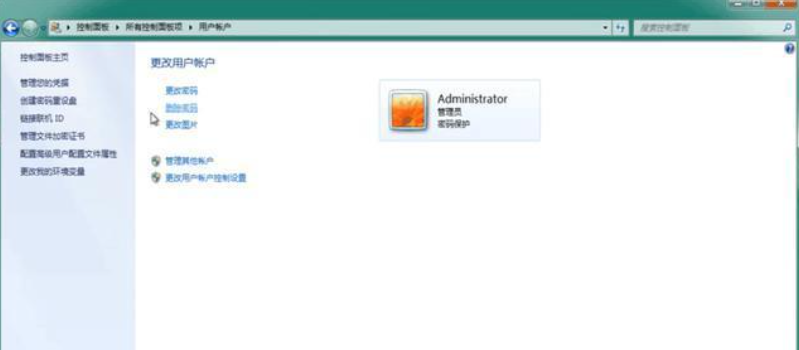
4、最后输入开机密码,再次点一下右下角的“删除密码”即可。
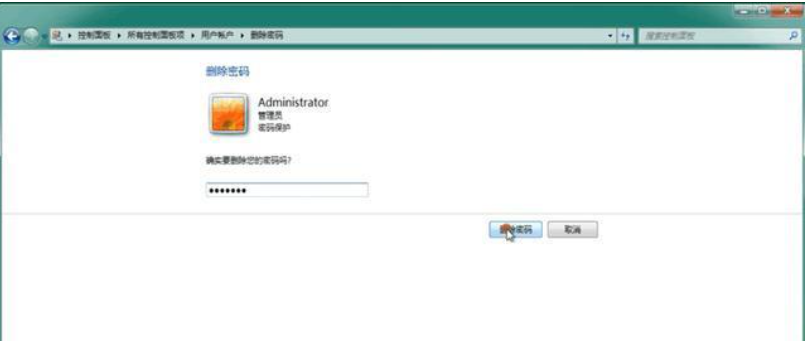
win7取消开机密码操作教程二:
1、在这里还有另外一个办法,我们还是按照上面的步骤进入用户账户的界面,去点击“更改密码”选项;
2、这时候就会跳出一个更改密码的窗口,我们先在“当前密码”里输入当前的开机密码,然后新密码的地方什么都别输入

3、最后直接点击“更改密码”,你的开机密码就相当于自动取消了
总结:以上就是win7取消开机密码操作教程的介绍啦,希望对大家有所帮助。
 有用
26
有用
26

分享


转载请注明:文章转载自 www.xiaobaixitong.com
本文固定连接:www.xiaobaixitong.com
 小白系统
小白系统
小白帮助
如果该页面中上述提供的方法无法解决问题,您可以通过使用微信扫描左侧二维码加群让客服免费帮助你解决。备注:人工客服仅限正常工作时间(周一至周六:9:00~12:00 2:00~6:00)

长按或点击右侧按钮复制链接,去粘贴给好友吧~


http://127.0.0.1:5500/content.htmlhttp://127.0.0.1:5500/content.htmlhttp://127.0.0.1:5500/content.htmlhttp://127.0.0.1:5500/content.htmlhttp://127.0.0.1:5500/content.htmlhttp://127.0.0.1:5500/content.htmlhttp://127.0.0.1:5500/content.htmlhttp://127.0.0.1:5500/content.htmlhttp://127.0.0.1:5500/content.html
取消
复制成功
详解win7激活方法两种方法
 1000
10002022/11/07
2022年win7旗舰版永久激活最新密钥神Key win7激活码永久序列号免费激活大全
 1000
10002022/11/03
win7专业版激活密钥2022 win7专业版激活密钥永久激活码
 1000
10002022/11/03
热门搜索
win7激活密钥专业版永久免费版大全
 1000
10002022/10/16
windows7系统如何恢复出厂设置
 1000
10002022/10/09
小白系统重装win7的方法步骤
 1000
10002022/06/24
小白三步装机系统win7怎么激活
 1000
10002022/06/23
win7重装系统后连不上网怎么办
 1000
10002022/06/13
电脑系统重装windows7
 1000
10002020/03/17
一键装机win7图文详解
 1000
10002020/01/30
上一篇:一键重装系统靠谱吗如何利用一键重装系统安装win7
下一篇:u盘装win7操作教程
猜您喜欢
- 神州电脑一键重装系统win7详细步骤..2019/09/24
- 显存容量是什么,小编教你查看显卡容量..2018/09/04
- 桌面上的图标不见了怎么办,小编教你桌..2018/07/27
- win7电脑系统还原操作方法2022/09/26
- 小编教你电脑密码忘记了怎么办..2017/08/22
- 联想小新Air 14锐龙版(2019)怎么重装win..2023/04/18
相关推荐
- 苹果安装版系统win7 64位下载地址..2021/04/13
- win7升级win10教程步骤2022/09/10
- win7系统安装失败无法开机如何解决..2022/12/24
- 戴尔怎么重装系统Windows72022/08/03
- 飞行堡垒uefi装win7,小编教你华硕飞行..2018/02/23
- 蓝屏代码0x0000007b,小编教你电脑蓝屏..2018/04/13
文章已经到底了,点击返回首页继续浏览新内容。

















